- Answer HQ Deutsch
- :
- Spiele
- :
- NEED FOR SPEED™
- :
- NEED FOR SPEED™ Spiele
- :
- Need for Speed 2016 Welt lädt nicht
Need for Speed 2016 Welt lädt nicht
von Musikpirat97- Answer HQ Deutsch
- EA Dienste
- EA - Allgemeine Fragen
- EA app
- Allgemeine Diskussion
- Technische Fragen
- Origin Mac
- Allgemeine Diskussion
- Origin Mac Client - Technische Fragen
- EA Play
- EA Play - PC
- EA Play - Konsolen
- Apex Legends
- Spielinformationen
- Technische Fragen
- Bugmeldungen
- Battlefield
- Andere Battlefield Spiele
- Battlefield 2042
- Allgemeine Diskussion
- Technische Fragen
- Bugmeldungen
- Command & Conquer
- Andere Command & Conquer Spiele
- C&C: Tiberium Alliances
- News & Ankündigungen
- Allgemeine Diskussion
- Tutorials & Guides
- Vorschläge & Feedback
- Technische Probleme, Bugs & Scripte
- Die Simpsons™
- Die Simpsons™ Springfield
- Die Sims
- Die Sims Kreative Ecke
- Andere Die Sims Spiele
- Die Sims 4
- Allgemeine Diskussion
- Technische Fragen
- Mods & CC Diskussion
- Dragon Age
- Dragon Age Spiele
- EA SPORTS FC™ 24
- Allgemeine Diskussion
- Ultimate Team™
- Technische Fragen
- Bugmeldungen
- EA SPORTS FC™ MOBILE
- Allgemeine Diskussion
- Technische Fragen
- Bugmeldungen
- F1® Spiele
- Andere F1® Spiele
- F1® 24
- Allgemeine Diskussion
- Technische Fragen
- F1® 23
- Allgemeine Diskussion
- Technische Fragen
- FIFA
- FIFA 23
- Andere FIFA Spiele
- Mass Effect
- Mass Effect Spiele
- NEED FOR SPEED™
- NEED FOR SPEED™ Spiele
- Plants vs. Zombies
- Plants vs. Zombies Spiele
- STAR WARS™
- STAR WARS™: Galaxy Of Heroes
- STAR WARS™: The Old Republic™
- Andere STAR WARS™ Spiele
- Titanfall
- Titanfall Spiele
- Andere EA Spiele
- Andere EA Spiele
- RSS-Feed abonnieren
- Thema als neu kennzeichnen
- Thema als gelesen kennzeichnen
- Diesen Thema für aktuellen Benutzer floaten
- Lesezeichen
- Abonnieren
- Drucker-Anzeigeseite
Originalbeitrag

Need for Speed 2016 Welt lädt nicht
- Als neu kennzeichnen
- Lesezeichen
- Abonnieren
- RSS-Feed abonnieren
- Weitergabe-Link erstellen
- Melden
Juni 2016
Hallo,
habe nun schon seit längerem das problem das sobald ich nur random rum fahre die Welt einfach aufhört zu laden, dies passiert auch in einem Rennen und dann Fall ich einfach durch die Welt bis ich wieder gespawnt werde...
Grafikkarten Treiber auf dem Neusten Stand,
Spiel schon 1 Mal Neu Installiert,
Origins sowie Spiel geupdatet.
Spiel läuft auf Ulta mit mehr als 60 FPS flüssig, auch bei niedriger einstellung bleibt das Problem bestehend.
Hoffe auf Hilfe
Gelöst! Gehe zu Lösung.
Anerkannte Lösung

Re: Betreff: Need for Speed 2016 Welt lädt nicht
- Als neu kennzeichnen
- Lesezeichen
- Abonnieren
- RSS-Feed abonnieren
- Weitergabe-Link erstellen
- Melden
August 2016
Heyho @Musikpirat97,
dann kontaktierst Du jetzt am besten meine Kollegen vom EA Support. ![]()
Wie das funktioniert: -> Klick mich! <-
Alternativ kannst Du es auch über die EA Hotline direkt versuchen. ![]()

DEUTSCHLAND
Für technische Fragen zu EA Produkten
erreichbar Mo. - Sa., 9:00 - 21:00 Uhr mit persönlicher Betreuung.
Die Servicerufnummern für Kunden aus Deutschland 0221 - 37050193
(Es fallen die üblichen Telefongebühren deines Telefonanbieters an)
Star Wars: The Old Republic™ Hotline von BioWare
Für Fragen zu Star Wars: The Old Republic
erreichbar Mo. - So., 9:00 - 21:00 Uhr mit persönlicher Betreuung in Deutsch, Englisch und Französisch.
Servicerufnummer: 0221 - 82829212
(Es fallen die üblichen Telefongebühren deines Telefonanbieters an)
Deutsche Hotline zu Spieleinhalten / spielerischen Fragen:
Für spielerische Fragen zu EA-Produkten
erreichbar Mo. - Sa., 11:00 - 20:00 Uhr mit persönlicher Betreuung
Servicerufnummer: 09001 - 30 25 30
(€ 1,25 pro Minute, aus dem deutschen Festnetz, ggf. abweichende Preise aus dem Mobilfunk)
Diese Hotline-Nummer kann nur erreicht werden, wenn keine Sperre für 0900er Nummern aktiviert ist.

ÖSTERREICH
Für technische Fragen zu EA Produkten
erreichbar Mo. - Sa., 9:00 - 21:00 Uhr mit persönlicher Betreuung.
Die Servicerufnummern für Kunden aus Österreich 0720 - 883349
(Es fallen die üblichen Telefongebühren deines Telefonanbieters an)
Österreichische Hotline zu Spieleinhalten / spielerischen Fragen:
Für spielerische Fragen zu EA-Produkten
erreichbar Mo. - Sa., 11:00 - 20:00 Uhr mit persönlicher Betreuung
Servicerufnummer: 0900 - 37 37 62
(€ 1,08 pro Minute, aus dem österreichischen Festnetz, ggf. abweichende Preise aus dem Mobilfunk)
Diese Hotline-Nummer kann nur erreicht werden, wenn keine Sperre für 0900er Nummern aktiviert ist.

SCHWEIZ
Für technische Fragen zu EA Produkten
erreichbar Mo. - Sa., 9:00 - 21:00 Uhr mit persönlicher Betreuung.
Die Servicerufnummern für Kunden aus Schweiz 0225 - 181005
(Es fallen die üblichen Telefongebühren deines Telefonanbieters an)
Schweizer Hotline zu Spieleinhalten / spielerischen Fragen:
Für spielerische Fragen zu EA-Produkten
erreichbar Mo. - Sa., 11:00 - 20:00 Uhr mit persönlicher Betreuung
Servicerufnummer: 0900 - 77 66 77
(CHF 2,00 pro Minute) pro Minute, aus dem schweizer Festnetz, ggf. abweichende Preise aus dem Mobilfunk)
Diese Hotline-Nummer kann nur erreicht werden, wenn keine Sperre für 0900er Nummern aktiviert ist.
Möglichkeiten der Kontaktaufnahme
Auf Grundlage der Informationen, die du uns zum vorliegenden Problem lieferst, empfehlen wir dir den Supportkanal, über den du am schnellsten Kontakt zum richtigen Berater herstellen kannst. Die Support-Wartezeiten können kürzer sein, wenn du die Funktion „Anruf“ oder den Live-Chat verwendest. Es stehen nicht für jedes Problem und jeden Standort alle Kanäle zur Verfügung.
KanalSo funktioniert es
AnrufVerschicke eine Anfrage, damit dich ein Berater wegen deines Problems anruft. So vermeidest du es, in die Warteschleife geschickt zu werden, und es kommen keine zusätzlichen Telefongebühren auf dich zu.* Wir geben außerdem die geschätzte Wartezeit für den Rückruf an.
Live-ChatÖffne einen Live-Chat mit einem Berater, damit er deine Fragen in Echtzeit behandeln kann. Wir geben dir eine geschätzte Wartezeit , damit du weißt, wie lange du in Verbindung bleiben musst.
E-Mail-AdresseSchicke deine Frage per E-Mail an uns. Dieser Kanal funktioniert am besten bei Problemen nicht kritischer Art. Das heißt: Du bist weiterhin dazu in der Lage, das Spiel zu nutzen, während du auf eine Antwort wartest.
Vor der Kontaktaufnahme
Du kannst bereits wichtige Information heraussuchen, bevor du Kontakt mit uns aufnimmst. So kannst du den Zeitaufwand für deine Supportsitzung verkürzen.
- Bei allen Fragen solltest du deine E-Mail-Adresseund deinen Benutzernamen kennen. Hilfreich kann auch der Code zur Login-Überprüfungsein.
- Bei technischen Problemen mit Origin oder dem PC solltest du das Programm Origin Error Reporting verwenden. Damit kann dein Berater die Fehlerdaten während deines Anrufes einsehen.
- Bei Verbindungsproblemen solltest du das Tool UOTrace starten, um deine Verbindung zu den Servern des Hosts zu überprüfen. Verbindungsstörungen können zu einer schlechten Leistung des Spiels führen.
- Bei Fragen zu deinen Systemeinstellungen solltest du die Daten deiner MSInfo kennen. Sie beinhalten Informationen zu deinem spezifischen System und können dazu beitragen, nicht essenzielle Fehler aufzudecken, die möglicherweise das Spiel beeinträchtigen.
- Bei mutmaßlichen Datei- oder Programmkonflikten solltest du versuchen, sein System mithilfe der von uns empfohlenen Software eines Drittanwenders zu säubern.
Wenn Du noch weitere Fragen hast, tag mich einfach mit @EA_Valgard. =)
Cheers,
Val
Hey...hey Du! Ja...genau Du!
Ich beantworte keine PN's mit bitte um Support.
Bitte stelle Deine Frage im richtigen Board und tag mich mit @EA_Valgard!
Danke!
Außerdem: Spielverderber kann jeder, also sei so fair und gib XP für gute Beiträge! --------------------------------------------------------------------------------------------------Hey...hey you! Yeah...you!
I don't answer PM's with Support Requests.
Please ask your question in the correct board and tag me with @EA_Valgard. Thanks!
Furthermore: Play hard, play fair and grant XP for good posts!
--------------------------------------------------------------------------------------------------
Alle Antworten
Betreff: Need for Speed 2016 Welt lädt nicht
- Als neu kennzeichnen
- Lesezeichen
- Abonnieren
- RSS-Feed abonnieren
- Weitergabe-Link erstellen
- Melden
Juni 2016
Hey @Musikpirat97,
kannst Du mir bitte einmal eine DxDiag Datei erstellen und anhängen?=)
Wie Du diese DxDiag erstellen kannst? -> Klick mich! <-
Um den DXDIAG-Bericht auf deinem Computer aufzurufen, führe bitte die folgenden Schritte durch:
- Drücke auf deiner Tastatur gleichzeitig die Windows-Taste sowie die Taste R.
- Unten links auf dem Bildschirm erscheint daraufhin ein Fenster zum Ausführen von Programmen.
- Gib in das Textfeld den Befehl „dxdiag“ ein.
- Klicke auf „OK“
- Läuft auf dem Computer eine 64-Bit-Version von Windows, klicke auf die Schaltfläche „64-Bit-Version von DxDiag“.
- Läuft auf dem Computer eine 32-Bit-Version von Windows, ist diese Schaltfläche nicht verfügbar.
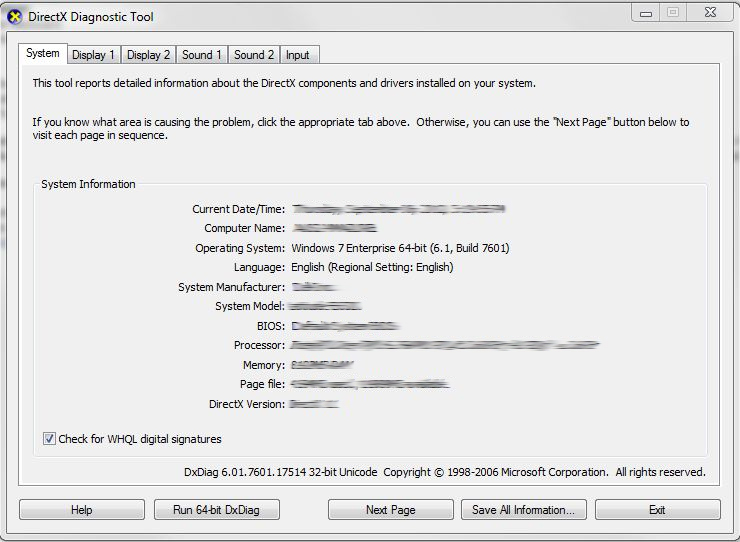
Der fertige DXDIAG-Bericht enthält verschiedene Informationen, die sehr hilfreich zur Identifizierung der Leistungsprobleme eines Spiels sein können.
- Die Hauptseite des DXIDAG-Berichts ist die Registerkarte „System“. Halte die Informationen fest, die für das Betriebssystem, den Prozessor und den Speicher angegeben sind. Diese drei Informationen sind die wichtigsten
- Bestandteile der Registerkarte „System“.
- Klicke als Nächstes die Registerkarte „Anzeige“ an. Halte auf dieser Seite die Informationen neben dem Namen der Anzeige fest. Auf der rechten Seite der Registerkarte „Anzeige“ findest du einen Bereich mit Angaben zum Treiber. Halte bitte die Informationen fest, die als Datum angegeben werden.
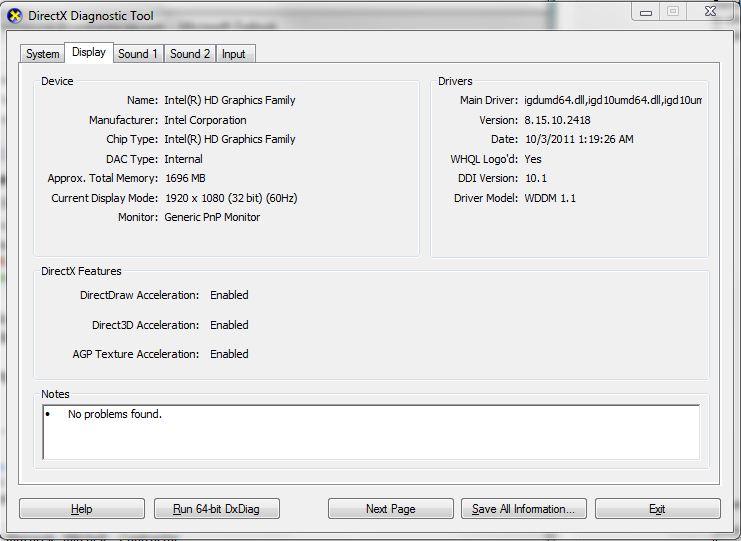
Hast du Probleme beim Lesen der DXDIAG-Datei, kannst du diese auch jederzeit als Textdatei speichern und einem EA-Berater schicken, um dir weiterhelfen zu lassen.
- "Klicke hierfür unten im DXDIAG-Bericht auf die Schaltfläche „Alle Informationen speichern...“
- Speichere die Textdatei wenn möglich auf dem Desktop. (Diese Datei kannst du dann an einen offenen Support-Fall deines Kontos anhängen.)
Wenn Du sonst noch etwas brauchst oder hier antwortest, tag mich einfach mit @EA_Valgard. =)
Cheers,
Val
Hey...hey Du! Ja...genau Du!
Ich beantworte keine PN's mit bitte um Support.
Bitte stelle Deine Frage im richtigen Board und tag mich mit @EA_Valgard!
Danke!
Außerdem: Spielverderber kann jeder, also sei so fair und gib XP für gute Beiträge! --------------------------------------------------------------------------------------------------Hey...hey you! Yeah...you!
I don't answer PM's with Support Requests.
Please ask your question in the correct board and tag me with @EA_Valgard. Thanks!
Furthermore: Play hard, play fair and grant XP for good posts!
--------------------------------------------------------------------------------------------------
Betreff: Need for Speed 2016 Welt lädt nicht
[ Bearbeitet ]- Als neu kennzeichnen
- Lesezeichen
- Abonnieren
- RSS-Feed abonnieren
- Weitergabe-Link erstellen
- Melden
Juni 2016 - zuletzt bearbeitet Juni 2016
Betreff: Need for Speed 2016 Welt lädt nicht
- Als neu kennzeichnen
- Lesezeichen
- Abonnieren
- RSS-Feed abonnieren
- Weitergabe-Link erstellen
- Melden
Juni 2016
brauche immer noch hilfe problem weiterhin vorhanden
Betreff: Need for Speed 2016 Welt lädt nicht
- Als neu kennzeichnen
- Lesezeichen
- Abonnieren
- RSS-Feed abonnieren
- Weitergabe-Link erstellen
- Melden
Juni 2016
Hey @Musikpirat97,
ich habe gerade Deine DxDiag Datei gecheckt.
Leider - oder besser, wie man's sieht - ist Deine DxDiag ganz okay.
Könntest Du bitte für mich checken ob...
- ...Origin aktuell ist?
- ...das Spiel aktuell ist?
- ...die Grafikkartentreiber aktuell und korrekt installiert sind?
GeForce Experience ist da ziemlich gut bei NVIDIA Karten.
AMD bietet hier eine automatische Erkennung. -> Klick! <-
Wenn Du mit "Ja" auf alle diese Fragen geantwortet hast, versuche bitte einen clean boot.
----- Notiz: Ich habe diese Schritte von der Microsoft Seite die ich weiter oben verlinkt habe und kann nicht dafür garantieren, dass diese eurem System nicht schaden. -----
Hinweise
- Sie müssen sich am Computer als Administrator anmelden, um einen sauberen Neustart durchführen zu können.
- Die Funktionalität Ihres Computer kann vorübergehend beeinträchtigt werden, wenn Sie einen sauberen Neustart durchführen. Wenn der Computer ordnungsgemäß gestartet wird, wird die Funktionalität wiederhergestellt. Erhalten Sie erneut die Fehlermeldung oder tritt das ursprüngliche Fehler-Verhalten weiterhin auf, wenn das Problem noch nicht behoben ist.
- Wenn der Computer mit einem Netzwerk verbunden ist, verhindern Netzwerkrichtlinieneinstellungen möglicherweise die folgenden Schritte. Es wird dringend empfohlen, dass Sie die erweiterten Startoptionen auf dem Computer nicht mit hilfe des Systemkonfigurationsprogramms ändern, wenn sie nicht von einem Microsoft-Supportmitarbeiter dazu aufgefordert werden. Dadurch kann der Computer nicht mehr funktionieren.
Gehen Sie folgendermaßen vor, um einen sauberen Neustart durchzuführen:
Windows 8.1 und Windows 8
- Ziehen Sie zum rechten Rand des Bildschirms, und tippen Sie dann auf Suchen. Alternativ können Sie bei Benutzung einer Maus diese in die rechte, untere Ecke Ihres Bildschirms bewegen und dann auf Suchen klicken.
- Geben Sie Msconfig in das Suchfeld ein und tippen auf das Suchergebnis oder drücken die Enter-Taste auf Ihrer Tastatur.

- Auf der Registerkarte Dienste des Dialogfelds Systemkonfiguration tippen oder klicken Sie auf das Kontrollkästchenalle Microsoft-Dienste ausblenden und tippen oder klicken dann auf Alle deaktivieren.

- Klicken oder tippen Sie auf der Registerkarte Autostart im Dialogfeld Systemkonfiguration auf Task-Manager öffnen.

- Wählen Sie auf der Registerkarte Autostart im Task-Manager für jeden Artikel aus und klicken Sie dann aufDeaktivieren.

- Task-Manager schließen.
- Klicken oder berühren Sie OK in der Registerkarte Autostart der Systemkonfiguration und starten dann den Computer neu.

Windows 7 und Windows Vista
- Melden Sie sich am Computer mit einem Konto an, das über Administratorrechte verfügt.
- Klicken Sie auf Start, geben Sie msconfig.exe im Feld Suche starten ein, und drücken Sie dann die EINGABETASTE, um das Systemkonfigurationsprogramm zu starten.
Hinweis
- Klicken Sie auf der Registerkarte Allgemein auf die Option Benutzerdefinierter Systemstart , und deaktivieren Sie dann das Kontrollkästchen Systemstartelemente laden . Das Kontrollkästchen Ursprüngliche Startkonfiguration verwenden ist nicht verfügbar.

- Aktivieren Sie auf der Registerkarte Dienste das Kontrollkästchen alle Microsoft-Dienste ausblenden , und klicken Sie dann auf Alle deaktivieren.

Hinweis - Klicken Sie auf OK, und klicken Sie dann auf neu starten.
Was ist der nächste Schritt, wenn ich eine saubere Boot-Umgebung habe?
- If nicht konnte installieren oder deinstallieren ein Programm oder ein Update vor der sauberen, installieren oder deinstallieren Sie das Programm erneut zu aktualisieren versuchen.
Hinweis Wenn die Fehlermeldung "Windows Installer-Dienst konnte nicht zugegriffen werden" während der Installation oder Deinstallation angezeigt wird, führen Sie Windows Installer-Dienst starten, wenn die Systemdienste nicht geladen sind, installieren oder deinstallieren Sie das Programm und aktualisieren Sie erneut.- Wenn die Installation oder Deinstallation erfolgreich ist, haben Sie das Problem gelöst. Gehen Sie folgendermaßen vor Zurücksetzen des Computers für normalen start Normaler Systemstart des Computers zurücksetzen.
- Ausfall der Installation oder Deinstallation weiterhin bedeutet, dass dieses Problem nicht durch Anwendung oder Dienst Interferenzen verursacht wird. Möglicherweise gehen Microsoft-Support für weitere Unterstützung.
- If ein Programm konnte nicht ausgeführt werden, bevor Sie sauberen Neustart ausgeführt, das Programm erneut ausführen.
- Wenn die Anwendung korrekt ausgeführt wird, wird dieses Problem durch eine Anwendung oder Dienststörungen verursacht. Gehen Sie folgendermaßen vor Zum Ermitteln der Ursache des Problems wird durch Ausführen eines sauberen Neustarts um zu ermitteln, welche Anwendung oder der Dienst das Problem verursacht.
- Wenn die Anwendung noch nicht wie erwartet ausgeführt, ist dieses Problem nicht Anwendung oder Dienst Störung zurückzuführen. Möglicherweise gehen Microsoft-Support für weitere Unterstützung.
Computer zurücksetzen, um nach erfolgreicher Boot-Reparatur im Normalmodus zu starten
Windows 8.1 und Windows 8
- Ziehen Sie zum rechten Rand des Bildschirms, und tippen Sie dann auf Suchen. Alternativ können Sie bei Benutzung einer Maus diese in die rechte, untere Ecke Ihres Bildschirms bewegen und dann auf Suchen klicken.
- Geben Sie Msconfig in das Suchfeld ein und tippen auf das Suchergebnis oder drücken die Enter-Taste auf Ihrer Tastatur.
- Auf der Registerkarte Allgemein tippen oder klicken Sie auf die Option Normaler Systemstart.
- Tippen Sie oder klicken Sie auf die Registerkarte Dienste , deaktivieren Sie das Kontrollkästchen alle Microsoft-Dienste ausblenden, und tippen Sie oder klicken Sie auf Alle aktivieren.
- AP klicken Sie auf Start , und tippen oder klicken Sie auf Task-Manager öffnen.
- Aktivieren Sie im Task-Manager alle Autostart-Programme und tippen oder klicken Sie auf OK.
- Wenn Sie zum Neustarten des Computers aufgefordert werden, tippen Sie oder klicken Sie auf neu starten.
Windows 7 und Windows Vista
- Klicken Sie auf Start, geben Sie msconfig.exe im Feld Suche starten ein und drücken Sie dann die EINGABETASTE.
Hinweis Wenn Sie ein Administratorkennwort oder eine Bestätigung aufgefordert werden, Sie geben das Kennwort ein oder klicken Sie auf Weiter. - Auf der Registerkarte Allgemein auf die Option Normaler Start und klicken Sie dann auf OK.
- Wenn Sie zum Neustarten des Computers aufgefordert werden, klicken Sie auf neu starten.
Weitere Informationen
Gewusst wie: Bestimmen der Ursache des Problems wird durch Ausführen eines sauberen Neustarts
Windows 8.1 und Windows 8
- Melden Sie sich am Computer mit einem Konto an, das über Administratorrechte verfügt.
- Wischen Sie vom rechten Rand des Bildschirms nach innen, und tippen Sie dann auf Suchen. Alternativ können Sie bei Benutzung einer Maus diese in die rechte, untere Ecke Ihres Bildschirms bewegen und dann auf Suchen klicken.
- Geben Sie Msconfig in das Suchfeld ein und tippen auf das Suchergebnis oder drücken die Enter-Taste auf Ihrer Tastatur.
- Tippen Sie oder klicken Sie auf die Registerkarte Dienste und tippen Sie dann auf oder aktivieren Sie das Kontrollkästchen alle Microsoft-Dienste ausblenden .
- Tippen oder klicken Sie, um die obere Hälfte der Kontrollkästchen in der Liste Dienst zu aktivieren.
- Tippen oder klicken Sie auf OK, und tippen oder klicken Sie auf Neu starten.
- Nach Abschluss des Neustarts schauen Sie, ob das Problem weiterhin auftritt.
- Wenn das Problem weiterhin auftritt, wiederholen Sie die Schritte 1 bis 6 und Deaktivieren der unteren Hälfte der Kontrollkästchen in der Liste, die Sie ursprünglich aktiviert .
- Wenn das Problem nicht auftritt, wiederholen Sie die Schritte 1 bis 6, und wählen Sie in der Liste Dienste nur die obere Hälfte der verbliebenen Kontrollkästchen, die deaktiviert sind, aus. Wiederholen Sie diese Schritte, bis alle Kontrollkästchen aktiviert haben.
- Falls das Problem weiterhin, wenn nur ein Dienst in ausgewählt wird, bedeutet dies, dass der ausgewählte Dienst das Problem verursacht, und Sie sollte mit Schritt 11 fort. Wenn kein Dienst das Problem verursacht, fahren Sie mit Schritt 8 fort.
- Wiederholen Sie die Schritte 1 und 3 dieses Abschnitts.
- Tippen oder klicken Sie auf derStartRegisterkarte, und tippen oder klicken Sie die obere Hälfte der Kontrollkästchen in derStartelementListe.
- Klicken Sie aufOK, und klicken Sie dann aufNeu starten.
- Wenn das Problem weiterhin auftritt, wiederholen Sie die Schritte 8 und 9, aber löschen Sie die untere Hälfte der Kontrollkästchen in der Liste Systemstartelement die ursprünglich gewählte.
- Wenn das Problem nicht auftritt, wiederholen Sie die Schritte 8 und 9, und wählen Sie nur die obere Hälfte der verbliebenen Kontrollkästchen deaktiviert sind in der Liste Startobjekt . Wiederholen Sie diese Schritte, bis alle Kontrollkästchen aktiviert haben.
- Wenn das Problem weiterhin auftritt nachdem nur ein Systemstartelement in der Liste Systemstartelementaktiviert ist, bedeutet dies, dass das ausgewählte Systemstartelement das Problem verursacht, und Sie sollte mit Schritt 11 fort. Wenn kein Startelement das Problem verursacht, verursacht ein Microsoft-Dienst wahrscheinlich das Problem. Um zu ermitteln, welche Microsoft-Dienst das Problem verursacht, wiederholen Sie die Schritte 1 bis 7 ohne dieAlle Microsoft-Dienste ausblendenKontrollkästchen in jedem Schritt.
- Nachdem Sie ermittelt das Systemstartelement oder der Dienst das Problem verursacht, wenden Sie sich an den Hersteller des Programms, um festzustellen, ob das Problem behoben werden kann. Führen Sie das Systemkonfigurationsprogramm und tippen Sie oder klicken Sie auf das Kontrollkästchen für das entsprechende Problem zu.
Windows 7 und Windows Vista
- Melden Sie sich am Computer mit einem Konto an, das über Administratorrechte verfügt.
- Klicken Sie auf Start, geben Sie msconfig.exe im Feld Suche starten ein, und drücken Sie dann die EINGABETASTE, um das Systemkonfigurationsprogramm zu starten.
Hinweis Wenn Sie zur eingabe des Administratorkennworts oder einer Bestätigung aufgefordert werden, geben sie das Kennwort ein oder bestätigen Sie den Vorgang.
- Klicken Sie auf die Registerkarte Dienste , und aktivieren Sie dann das Kontrollkästchen alle Microsoft-Dienste ausblenden .
- Klicken Sie auf alle Kontrollkästchen in der oberen Hälfte der Liste Dienst.
- Klicken Sie auf OK, und klicken Sie dann auf neu starten.
- Nach Abschluss des Neustarts schauen Sie, ob das Problem weiterhin auftritt.
- Wenn das Problem weiterhin auftritt, wiederholen Sie die Schritte 1 bis 5, aber deaktivieren Sie die untere Hälfte der Kontrollkästchen in der Liste, die Sie ursprünglich aktiviert .
- Wenn das Problem nicht auftritt, wiederholen Sie die Schritte 1 bis 5, und wählen Sie in der Liste nur die obere Hälfte der verbliebenen Kontrollkästchen deaktiviert sind. Wiederholen Sie diese Schritte, bis alle Kontrollkästchen aktiviert haben.
- Wenn das Problem weiterhin auftritt nachdem nur ein Dienst in ausgewählt wird, bedeutet dies, dass der ausgewählte Dienst das Problem verursacht. Fahren Sie mit Schritt 10 fort. Wenn kein Dienst das Problem verursacht, fahren Sie mit Schritt 7 fort.
- Führen Sie einen sauberen Neustart durch Wiederholung der Schritte 1 und 2.
- Klicken Sie auf derStartRegisterkarte, und klicken Sie auf die obere Hälfte der Kontrollkästchen in derStartelementListe.

- Klicken Sie aufOK, und klicken Sie dann aufNeu starten.
- Wenn das Problem weiterhin auftritt, wiederholen Sie die Schritte 7 und 8, aber löschen Sie die untere Hälfte der Kontrollkästchen in der Liste Systemstartelement die ursprünglich gewählte.
- Wenn das Problem nicht auftritt, wiederholen Sie die Schritte 7 und 8, und wählen Sie nur die obere Hälfte der verbliebenen Kontrollkästchen deaktiviert sind in der Liste Startobjekt . Wiederholen Sie diese Schritte, bis alle Kontrollkästchen aktiviert haben.
- Wenn das Problem weiterhin auftritt nachdem nur ein Systemstartelement in der Liste Systemstartelementaktiviert ist, dadurch ausgewählten Systemstartelement das Problem verursacht. Fahren Sie mit Schritt 10 fort. Wenn kein Startelement das Problem verursacht, verursacht ein Microsoft-Dienst wahrscheinlich das Problem. Um zu ermitteln, welche Microsoft-Dienst das Problem verursacht, wiederholen Sie die Schritte 1 bis 6 ohne dieAlle Microsoft-Dienste ausblendenKontrollkästchen oder Schritt.
- Nachdem Sie ermittelt das Systemstartelement oder der Dienst das Problem verursacht, wenden Sie sich an den Hersteller des Programms, um festzustellen, ob das Problem behoben werden kann. Oder führen Sie das Systemkonfigurationsprogramm, und deaktivieren Sie das Kontrollkästchen für das entsprechende Problem zu.
Windows Installer-Dienst starten, wenn die Systemdienste nicht geladen sind
Windows 8.1 und Windows 8
- Wischen Sie vom rechten Rand des Bildschirms nach innen, und tippen Sie dann auf Suchen. Alternativ können Sie bei Benutzung einer Maus diese in die rechte, untere Ecke Ihres Bildschirms bewegen und dann auf Suchen klicken.
- Geben Sie Computer im Suchfeld, mit der rechten Maustaste oder schlagen Sie auf Computer, und tippen Sie oder klicken Sie auf Verwalten.
- Mit der rechten Maustaste ziehen Sie auf Computer, und tippen oder klicken Sie auf Verwalten.
- Tippen Sie in der Konsolenstruktur auf Dienste, und tippen Sie dann auf oder auf Dienste.
- Klicken Sie im Detailbereich mit der rechten Maustaste ziehen Sie Windows Installerund tippen oder klicken Sie aufStart.
Windows 7 und Windows Vista
- Klicken Sie auf Startrechten Maustaste auf Computer, und klicken Sie dann auf Verwalten.
Hinweis Wenn Sie zur Eingabe eines Administratorkennworts oder zur Bestätigung aufgefordert werden, geben Sie das Kennwort ein oder bestätigen Sie den Vorgang. - In der Konsolenstruktur auf Diensteund klicken Sie dann auf Dienste.
- Klicken Sie im Detailbereich mit der rechten Maustaste auf Windows Installer, und klicken Sie dann auf Starten.
Nachdem Du die Schritte oben befolgt hast, starte Origin und das Spiel erneut in der sauberen Umgebung und prüfe, ob das Problem weiterhin besteht. In Deiner Antwort kannst Du mich mit @EA_Valgard taggen, damit ich eine Benachrichtigung bekomme. =)
Cheers,
Val
Hey...hey Du! Ja...genau Du!
Ich beantworte keine PN's mit bitte um Support.
Bitte stelle Deine Frage im richtigen Board und tag mich mit @EA_Valgard!
Danke!
Außerdem: Spielverderber kann jeder, also sei so fair und gib XP für gute Beiträge! --------------------------------------------------------------------------------------------------Hey...hey you! Yeah...you!
I don't answer PM's with Support Requests.
Please ask your question in the correct board and tag me with @EA_Valgard. Thanks!
Furthermore: Play hard, play fair and grant XP for good posts!
--------------------------------------------------------------------------------------------------
Betreff: Need for Speed 2016 Welt lädt nicht
- Als neu kennzeichnen
- Lesezeichen
- Abonnieren
- RSS-Feed abonnieren
- Weitergabe-Link erstellen
- Melden
August 2016
habe es nun gemacht so wie oben steht, ging für 1 Rennen gut und danach fing es wieder an :`(

Re: Betreff: Need for Speed 2016 Welt lädt nicht
- Als neu kennzeichnen
- Lesezeichen
- Abonnieren
- RSS-Feed abonnieren
- Weitergabe-Link erstellen
- Melden
August 2016
Heyho @Musikpirat97,
dann kontaktierst Du jetzt am besten meine Kollegen vom EA Support. ![]()
Wie das funktioniert: -> Klick mich! <-
Alternativ kannst Du es auch über die EA Hotline direkt versuchen. ![]()

DEUTSCHLAND
Für technische Fragen zu EA Produkten
erreichbar Mo. - Sa., 9:00 - 21:00 Uhr mit persönlicher Betreuung.
Die Servicerufnummern für Kunden aus Deutschland 0221 - 37050193
(Es fallen die üblichen Telefongebühren deines Telefonanbieters an)
Star Wars: The Old Republic™ Hotline von BioWare
Für Fragen zu Star Wars: The Old Republic
erreichbar Mo. - So., 9:00 - 21:00 Uhr mit persönlicher Betreuung in Deutsch, Englisch und Französisch.
Servicerufnummer: 0221 - 82829212
(Es fallen die üblichen Telefongebühren deines Telefonanbieters an)
Deutsche Hotline zu Spieleinhalten / spielerischen Fragen:
Für spielerische Fragen zu EA-Produkten
erreichbar Mo. - Sa., 11:00 - 20:00 Uhr mit persönlicher Betreuung
Servicerufnummer: 09001 - 30 25 30
(€ 1,25 pro Minute, aus dem deutschen Festnetz, ggf. abweichende Preise aus dem Mobilfunk)
Diese Hotline-Nummer kann nur erreicht werden, wenn keine Sperre für 0900er Nummern aktiviert ist.

ÖSTERREICH
Für technische Fragen zu EA Produkten
erreichbar Mo. - Sa., 9:00 - 21:00 Uhr mit persönlicher Betreuung.
Die Servicerufnummern für Kunden aus Österreich 0720 - 883349
(Es fallen die üblichen Telefongebühren deines Telefonanbieters an)
Österreichische Hotline zu Spieleinhalten / spielerischen Fragen:
Für spielerische Fragen zu EA-Produkten
erreichbar Mo. - Sa., 11:00 - 20:00 Uhr mit persönlicher Betreuung
Servicerufnummer: 0900 - 37 37 62
(€ 1,08 pro Minute, aus dem österreichischen Festnetz, ggf. abweichende Preise aus dem Mobilfunk)
Diese Hotline-Nummer kann nur erreicht werden, wenn keine Sperre für 0900er Nummern aktiviert ist.

SCHWEIZ
Für technische Fragen zu EA Produkten
erreichbar Mo. - Sa., 9:00 - 21:00 Uhr mit persönlicher Betreuung.
Die Servicerufnummern für Kunden aus Schweiz 0225 - 181005
(Es fallen die üblichen Telefongebühren deines Telefonanbieters an)
Schweizer Hotline zu Spieleinhalten / spielerischen Fragen:
Für spielerische Fragen zu EA-Produkten
erreichbar Mo. - Sa., 11:00 - 20:00 Uhr mit persönlicher Betreuung
Servicerufnummer: 0900 - 77 66 77
(CHF 2,00 pro Minute) pro Minute, aus dem schweizer Festnetz, ggf. abweichende Preise aus dem Mobilfunk)
Diese Hotline-Nummer kann nur erreicht werden, wenn keine Sperre für 0900er Nummern aktiviert ist.
Möglichkeiten der Kontaktaufnahme
Auf Grundlage der Informationen, die du uns zum vorliegenden Problem lieferst, empfehlen wir dir den Supportkanal, über den du am schnellsten Kontakt zum richtigen Berater herstellen kannst. Die Support-Wartezeiten können kürzer sein, wenn du die Funktion „Anruf“ oder den Live-Chat verwendest. Es stehen nicht für jedes Problem und jeden Standort alle Kanäle zur Verfügung.
KanalSo funktioniert es
AnrufVerschicke eine Anfrage, damit dich ein Berater wegen deines Problems anruft. So vermeidest du es, in die Warteschleife geschickt zu werden, und es kommen keine zusätzlichen Telefongebühren auf dich zu.* Wir geben außerdem die geschätzte Wartezeit für den Rückruf an.
Live-ChatÖffne einen Live-Chat mit einem Berater, damit er deine Fragen in Echtzeit behandeln kann. Wir geben dir eine geschätzte Wartezeit , damit du weißt, wie lange du in Verbindung bleiben musst.
E-Mail-AdresseSchicke deine Frage per E-Mail an uns. Dieser Kanal funktioniert am besten bei Problemen nicht kritischer Art. Das heißt: Du bist weiterhin dazu in der Lage, das Spiel zu nutzen, während du auf eine Antwort wartest.
Vor der Kontaktaufnahme
Du kannst bereits wichtige Information heraussuchen, bevor du Kontakt mit uns aufnimmst. So kannst du den Zeitaufwand für deine Supportsitzung verkürzen.
- Bei allen Fragen solltest du deine E-Mail-Adresseund deinen Benutzernamen kennen. Hilfreich kann auch der Code zur Login-Überprüfungsein.
- Bei technischen Problemen mit Origin oder dem PC solltest du das Programm Origin Error Reporting verwenden. Damit kann dein Berater die Fehlerdaten während deines Anrufes einsehen.
- Bei Verbindungsproblemen solltest du das Tool UOTrace starten, um deine Verbindung zu den Servern des Hosts zu überprüfen. Verbindungsstörungen können zu einer schlechten Leistung des Spiels führen.
- Bei Fragen zu deinen Systemeinstellungen solltest du die Daten deiner MSInfo kennen. Sie beinhalten Informationen zu deinem spezifischen System und können dazu beitragen, nicht essenzielle Fehler aufzudecken, die möglicherweise das Spiel beeinträchtigen.
- Bei mutmaßlichen Datei- oder Programmkonflikten solltest du versuchen, sein System mithilfe der von uns empfohlenen Software eines Drittanwenders zu säubern.
Wenn Du noch weitere Fragen hast, tag mich einfach mit @EA_Valgard. =)
Cheers,
Val
Hey...hey Du! Ja...genau Du!
Ich beantworte keine PN's mit bitte um Support.
Bitte stelle Deine Frage im richtigen Board und tag mich mit @EA_Valgard!
Danke!
Außerdem: Spielverderber kann jeder, also sei so fair und gib XP für gute Beiträge! --------------------------------------------------------------------------------------------------Hey...hey you! Yeah...you!
I don't answer PM's with Support Requests.
Please ask your question in the correct board and tag me with @EA_Valgard. Thanks!
Furthermore: Play hard, play fair and grant XP for good posts!
--------------------------------------------------------------------------------------------------
Re: Betreff: Need for Speed 2016 Welt lädt nicht
- Als neu kennzeichnen
- Lesezeichen
- Abonnieren
- RSS-Feed abonnieren
- Weitergabe-Link erstellen
- Melden
August 2016
Ich komme irgendwie nicht weiter, habe bei dir auf "Klick Mich" gedrückt, danach alles durch gelesen und unten auf Contact us gedrückt danach wurde ich aber wieder auf dieses Forum geschickt O.o
Re: Betreff: Need for Speed 2016 Welt lädt nicht
- Als neu kennzeichnen
- Lesezeichen
- Abonnieren
- RSS-Feed abonnieren
- Weitergabe-Link erstellen
- Melden
August 2016
Hey @Musikpirat97,
was hast Du denn ausgewählt als Thema über welches Du sprechen möchtest?
Cheers,
Val
Hey...hey Du! Ja...genau Du!
Ich beantworte keine PN's mit bitte um Support.
Bitte stelle Deine Frage im richtigen Board und tag mich mit @EA_Valgard!
Danke!
Außerdem: Spielverderber kann jeder, also sei so fair und gib XP für gute Beiträge! --------------------------------------------------------------------------------------------------Hey...hey you! Yeah...you!
I don't answer PM's with Support Requests.
Please ask your question in the correct board and tag me with @EA_Valgard. Thanks!
Furthermore: Play hard, play fair and grant XP for good posts!
--------------------------------------------------------------------------------------------------
Re: Betreff: Need for Speed 2016 Welt lädt nicht
- Als neu kennzeichnen
- Lesezeichen
- Abonnieren
- RSS-Feed abonnieren
- Weitergabe-Link erstellen
- Melden
August 2016

Probleme mit der Verbindung zu deinem Spiel?
Bei Verbindungsproblemen mit einem EA-Spiel probiere zunächst diese Schritte.
Fehlerbehebung und Verbindungstest
Konto geschützt halten
Wir senden dir einen Code für die vertrauenswürdigen Geräte, um sicherzugehen, dass du es bist.
Mehr zur Anmeldungsüberprüfung in der EA Hilfe




